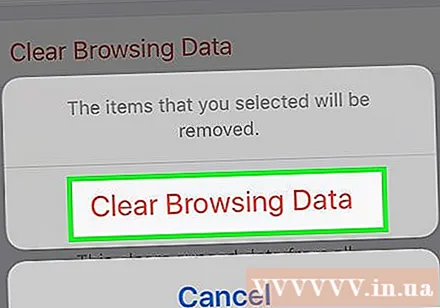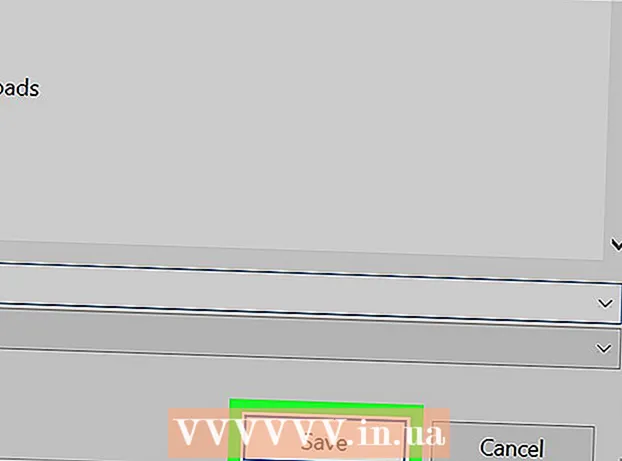Муаллиф:
Louise Ward
Санаи Таъсис:
10 Феврал 2021
Навсозӣ:
2 Июл 2024

Мундариҷа
Ин wikiHow ба шумо чӣ гуна нест кардани маълумоти барномаро дар iPhone ё iPad меомӯзонад. Барои нест кардани ҳама маълумоти барнома, ба мо лозим аст, ки барномаро аз телефони худ хориҷ намоем ва дубора тавассути мағоза насб кунем. Агар шумо хоҳед, ки хотираи телефонро холӣ кунед, шумо метавонед инчунин маълумотро аз Паёмҳо, Почтаи электронӣ, Суратҳо, веб-браузер ва баъзе дигар барномаҳои пуршиддат дастӣ нест кунед.
Қадамҳо
Қисми 1 аз 8: Нест кардан ва аз нав насб кардани барнома
(Танзими). Барои кушодани менюи Танзимот тасвири ду фишанги нуқраро клик кунед.
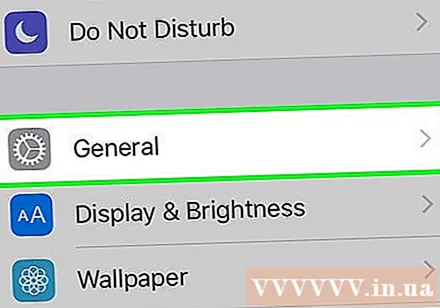
Пахш кунед Умумӣ (Умумӣ). Интихоб дар паҳлӯи нишонаи хокистарӣ бо фишанги аст.
Пахш кунед гардероб iPhone (Хотираи IPhone) ё iPad гардероб (Хотираи IPad). Хотираи умумии истифодашаванда ва миқдори фазое, ки ҳоло ҳар як барнома дар iPhone / iPad -и шумо ишғол мекунад, пайдо мешавад.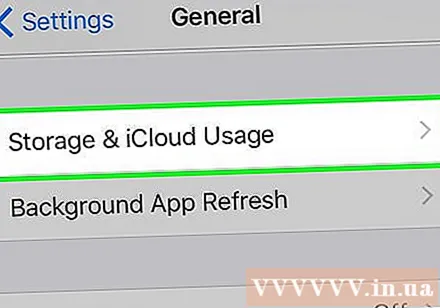
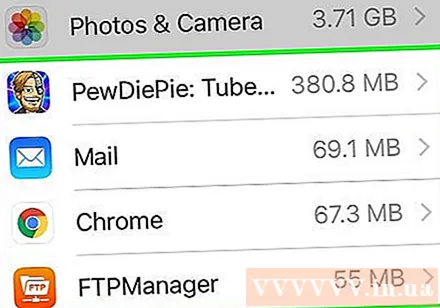
Ба поён ҳаракат кунед ва барномаеро ламс кунед. Ҳама барномаҳое, ки дар iPhone / iPad -и шумо насб шудаанд, дар поёни менюи Нигоҳдории iPhone / iPad оварда шудаанд. Барномаро ламс кунед, ки шумо маълумотро нест кардан мехоҳед.- Миқдори хотирае, ки барнома истифода мебарад, дар тарафи рости барнома нишон дода мешавад. Барномаҳоро ҷустуҷӯ кунед, ки хотираи бештареро истифода мебаранд, ки шумо дигар истифода намебаред.
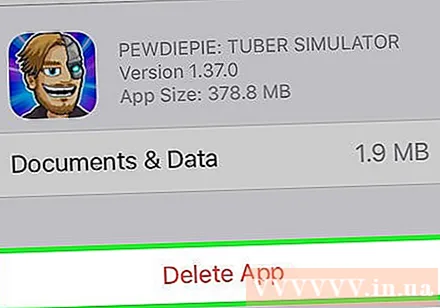
Пахш кунед Барномаро нест кунед (Нест кардани барнома). Ин матни сурх дар поёни экран ҷойгир аст. Менюи тасдиқ пайдо мешавад, ки оё шумо мехоҳед, ки барномаро нест кунед.- Ё шумо метавонед клик кунед App Offload (Кам кардани сарбории барнома) барои нест кардани барнома ва нигоҳ доштани ҳуҷҷатҳо ва маълумоти марбут ба он барнома, дар сурате, ки шумо мехоҳед маълумоти навро насб кунед.
Пахш кунед Барномаро нест кунед. Ин матни сурх дар кунҷи поёни рости муколамаи тасдиқкунӣ ҷойгир аст. Барнома ва ҳама ҳуҷҷатҳо ва маълумоти ба он алоқаманд нест карда мешаванд.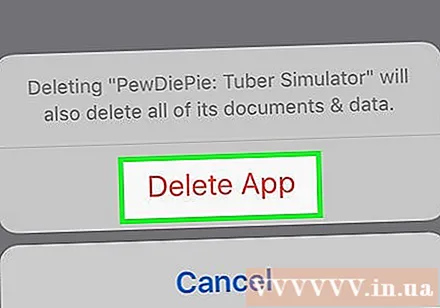
Барномаро аз App Store Store насб кунед. Ин раванд як барномаи комилан навро бе ҳуҷҷат ва маълумоте, ки барнома қаблан захира карда буд, аз нав насб мекунад. таблиғ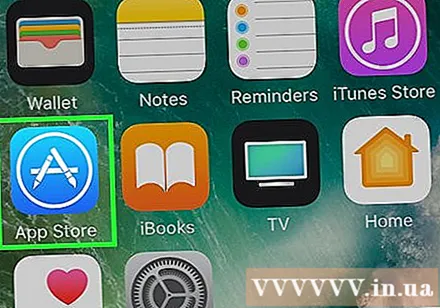
Қисми 2 аз 8: Маълумоти дидани Сафари тозаро
Барномаи Танзимотро кушоед. Барнома бо нишонаи фишанги (⚙️) хокистарӣ шудааст ва одатан дар экрани хонагӣ ҷойгир аст.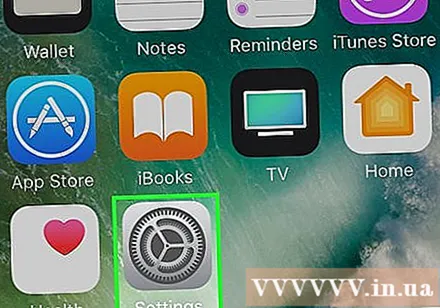
Ба поён ҳаракат кунед ва ламс кунед Сафари. Интихоб дар назди нишони қутбнамои кабуд ҷойгир аст.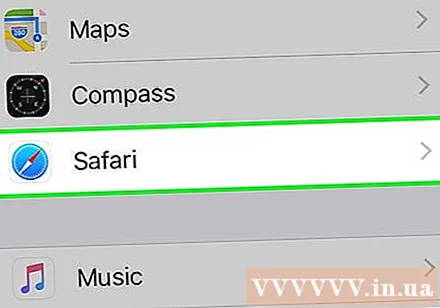
Ба поён ҳаракат кунед ва ламс кунед Таърих ва маълумоти вебсайтро тоза кунед (Маълумоти тоза кардани вебсайт ва таърих). Ин хосият дар поёни меню ҷойгир аст.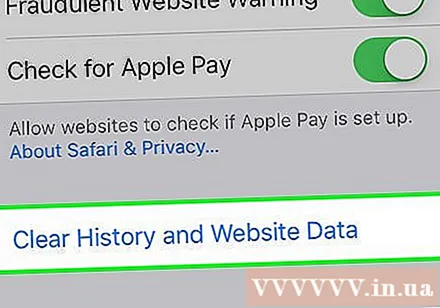
Пахш кунед Таърих ва маълумотро тоза кунед. Маълумоти саҳифаи захирашуда ва таърихи вебсайт аз дастгоҳ нест карда мешаванд. таблиғ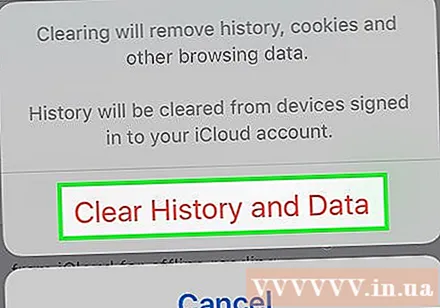
Қисми 3 аз 8: Нест кардани маълумоти паём
Барномаи Паёмҳоро кушоед. Барнома сабз бо ҳубобчаи сафеди сафед аст, ки шумо онро одатан дар экрани хонагии худ пайдо карда метавонед.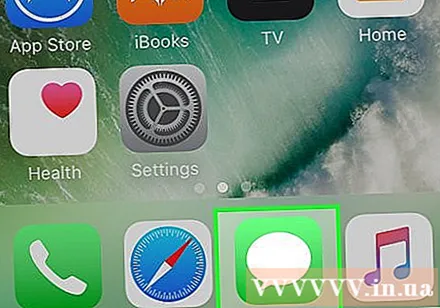
- Агар барнома сӯҳбатро кушояд, дар кунҷи болоии чапи экран тирчаи "Бозгашт" (<) -ро клик кунед.
Пахш кунед Таҳрир (Таҳрир) дар кунҷи болоии чапи экран.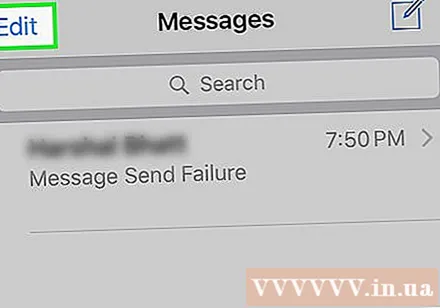
Тугмаҳои назди сӯҳбатро, ки мехоҳед тоза кунед, ламс кунед. Ин тугмаҳо дар тарафи чапи экран ҷойгиранд ва ҳангоми интихоби сӯҳбат кабуд мешаванд.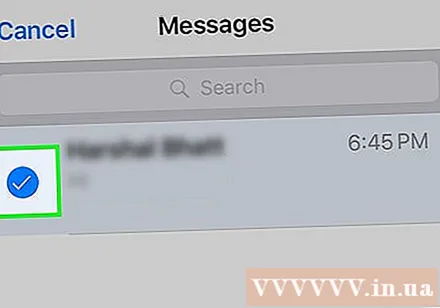
- Чатҳо метавонанд фазои зиёдеро ишғол кунанд, алахусус агар паёмҳо дорои бисёр мултимедияҳо, ба монанди тасвирҳо ё видеоҳо бошанд.
Пахш кунед Нест кардан (Нест кардан) дар кунҷи поёни рост. Ҳама чатҳои интихобшуда аз дастгоҳ нест карда мешаванд. таблиғ
Қисми 4 аз 8: Нест кардани мусиқӣ ва видеоҳои зеркашишуда
Барномаи Танзимотро кушоед. Барнома бо нишонаи фишанги (⚙️) хокистарӣ шудааст ва одатан дар экрани хонагӣ ҷойгир аст.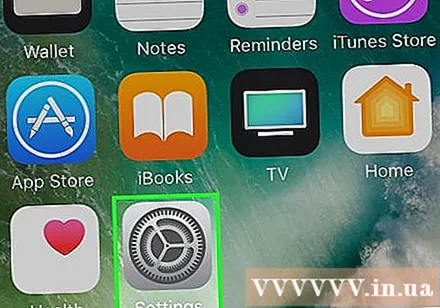
Ба поён ҳаракат кунед ва ламс кунед Умумӣ. Ин хосият дар наздикии болои экран, дар назди нишонаи фишанги хокистарӣ (⚙️) ҷойгир аст.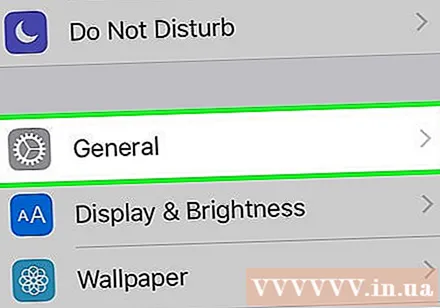
Пахш кунед Нигоҳдорӣ ва истифодаи iCloud (Store & Use iCloud). Ин хосият дар поёни экран ҷойгир аст.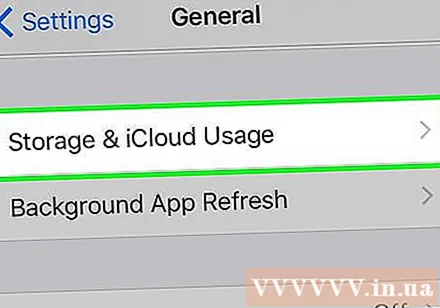
Пахш кунед Анборро идора кунед (Идоракунии хотира). Ин хосият дар бахши "НИГОҲ" ҷойгир аст.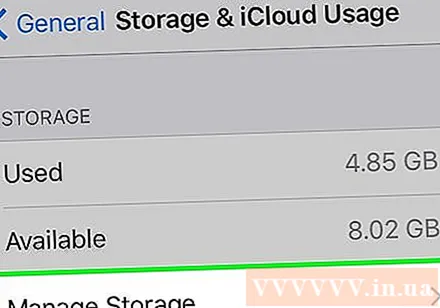
- Дар экран рӯйхати барномаҳо бо тартиби ҳаҷми хотира пайдо мешаванд. Дар болои рӯйхат барномаҳое ҷойгир шудаанд, ки хотираро бештар истеъмол мекунанд.
Интихобро клик кунед телевизион дар назди нишони экрани видео.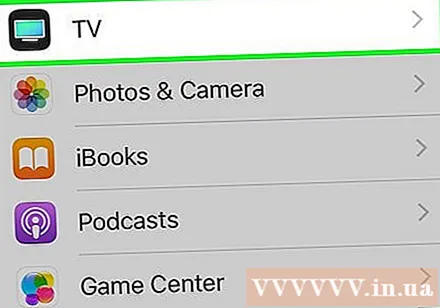
Пахш кунед Таҳрир дар кунҷи болоии рости экран.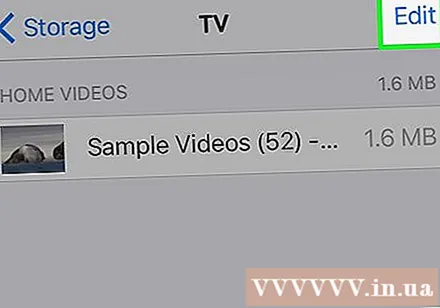
Дар назди ҳар як видеои ҳузф кардан мехоҳед ⛔ -ро пахш кунед.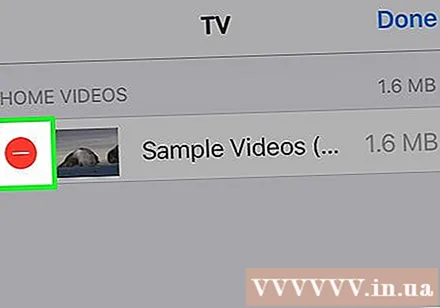
Тугмаро пахш кунед Нест кардан сурх дар тарафи рости экран аст.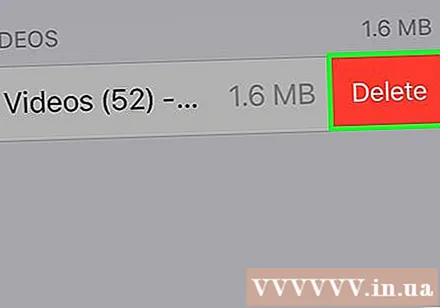
- Видеоҳои ҳазфшударо бо истифода аз барномаи мизи кории iTunes дубора ба дастгоҳ нусхабардорӣ кардан мумкин аст ё тавассути барномаи телевизионӣ дубора зеркашӣ кардан мумкин аст, агар шумо видеоро аз iTunes Store харидорӣ кунед.
Пахш кунед Шуд (Шуд) дар кунҷи болоии рости экран.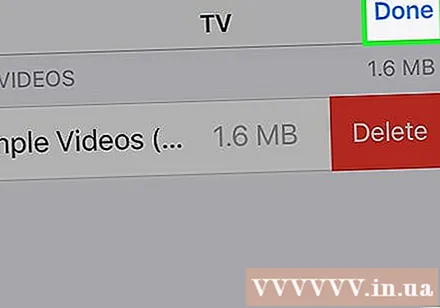
Пахш кунед Анбор дар кунҷи чапи болоии экран.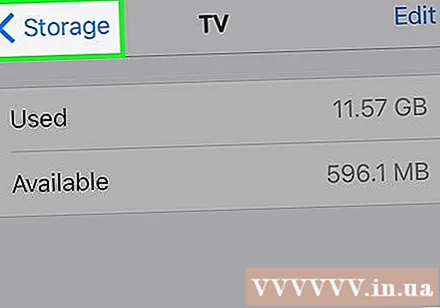
Пахш кунед Мусиқӣ дар назди нишони ёддошт.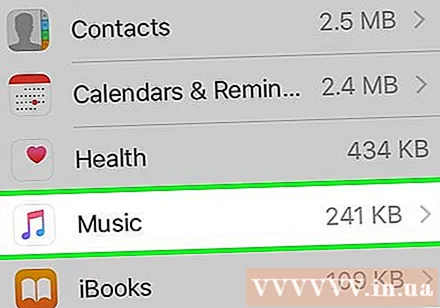
Пахш кунед Таҳрир дар кунҷи болоии рости экран.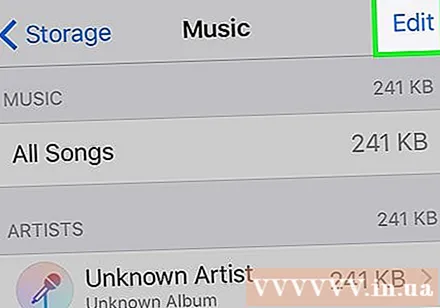
Нишонаи ⛔-ро дар паҳлӯи ҳама сурудҳое, ки мехоҳед тоза кунед, клик кунед.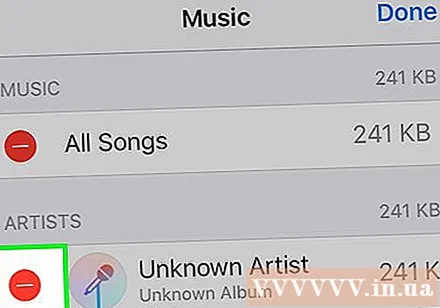
Тугмаро пахш кунед Нест кардан сурх дар тарафи рости экран аст.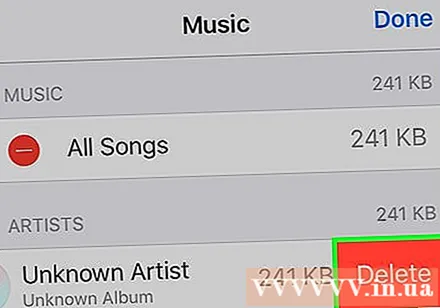
- Сурудҳои ҳазфшударо бо истифода аз iTunes дар компютер дубора ба дастгоҳ нусхабардорӣ кардан мумкин аст, ё ҳангоми аз iTunes Store харидани сурудҳо тавассути барномаи Music дубора зеркашӣ кардан мумкин аст.
Пахш кунед Шуд дар кунҷи болоии рости экран. таблиғ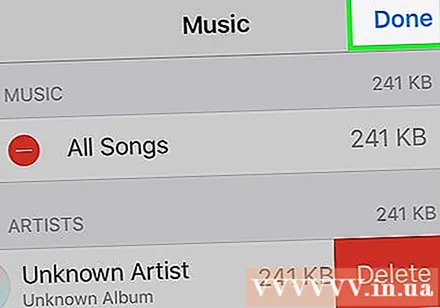
Қисми 5 аз 8: Нест кардани аксҳо
Дар дастгоҳи худ барномаи Photos -ро кушоед. Барнома сафед бо тасвири чархи чархдор аст, ки шумо онро одатан дар экрани хонагии худ пайдо карда метавонед.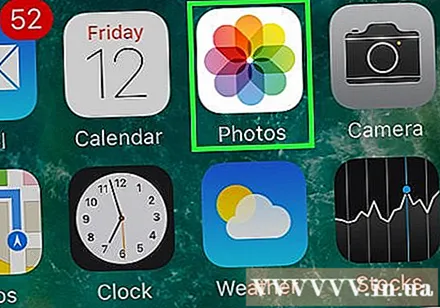
Кортро клик кунед Албомҳо дар кунҷи рости поёни экран.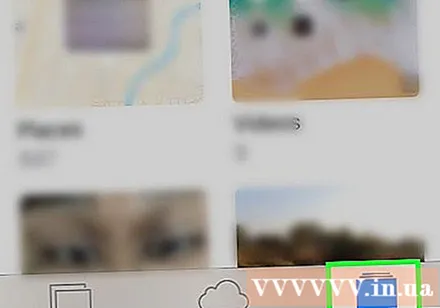
- Агар барномаи Photos акс, галерея ё лаҳзаро кушояд, аввал тугмаи "Бозгашт" -ро дар кунҷи болоии чапи экран пахш кунед.
Албоми "Рол камера" -ро клик кунед. Ин албом дар тарафи чапи болоии саҳифаи ҷорӣ ҷойгир аст. Ҳама тасвирҳои дастгоҳ дар ин албом ҳифз карда мешаванд.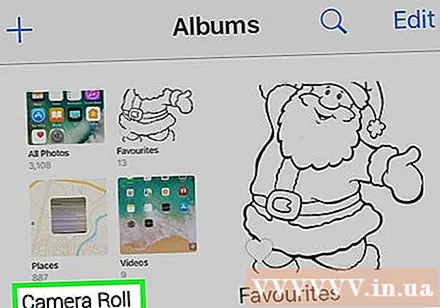
- Агар телефони шумо iCloud Photo Library -ро фаъол карда бошад, албом "Ҳама аксҳо" номида мешавад.
Пахш кунед -Ро интихоб кунед (Интихоб) дар кунҷи болоии рости экран.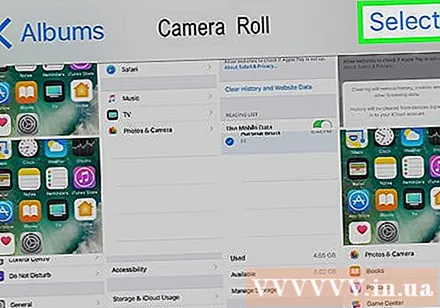
Ҳар як аксеро, ки тоза кардан мехоҳед, ламс кунед. Ҳар як аксе, ки шумо клик мекунед, интихоб карда мешавад ва дар кунҷи рости поёни ангораи тасвир аломати сафед дар заминаи кабуд пайдо мешавад.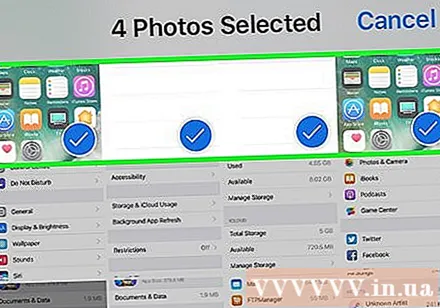
- Агар шумо хоҳед, ки ҳамаи аксҳоро дар iPhoneатон нест кунед, шумо метавонед онҳоро зуд иваз кунед, ба ҷои он ки онҳоро як ба як зер кунед.
Тасвири қуттии партовро дар гӯшаи поёни рости экран клик кунед.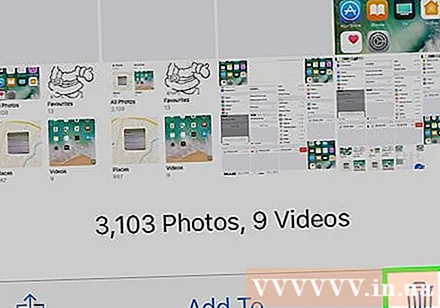
Пахш кунед Суратҳоро нест кунед (Суратҳоро нест кунед). Ин тугмаи амал дар поёни экран пайдо мешавад. Пас аз он, ки шумо онро зер кунед, аксҳои аз албоми "Камера Рол" интихобшуда (ва албоми дигаре, ки ба онҳо тааллуқ доранд) ба албоми "Ба наздикӣ ҳазфшуда" интиқол дода мешаванд.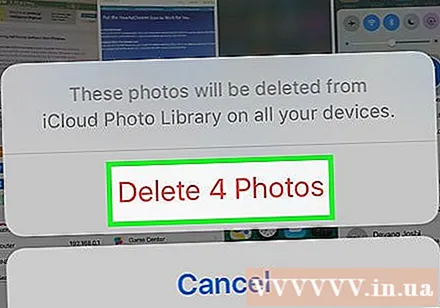
- Агар шумо танҳо як аксро нест кунед, тугмаи амал "Нест кардани акс" хоҳад буд.
Тугмаи "Бозгашт" -ро дар кунҷи болоии чапи экран клик кунед.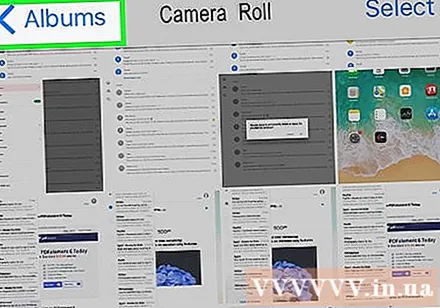
Поён ҳаракат кунед ва албомро ламс кунед Ба наздикӣ нест карда шуд ки дар тарафи рости экран ҷойгир аст. Ин ҷузвдонест, ки ҳамаи аксҳо ва албомҳои дар 30 рӯзи охир тоза кардаатонро нигоҳ медорад, пас аз ин қадам онҳо абадан аз iPhone -и шумо нест мешаванд.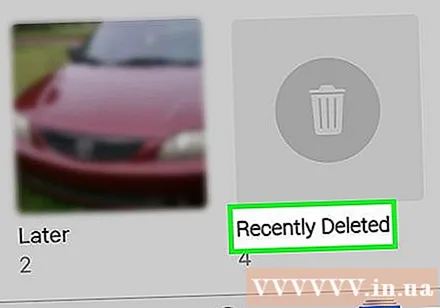
Пахш кунед -Ро интихоб кунед дар кунҷи болоии рости экран.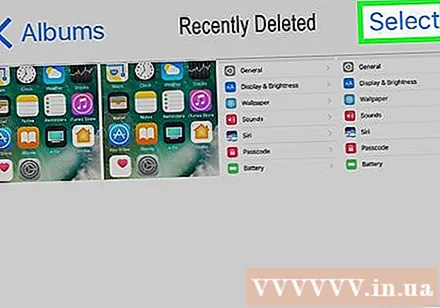
Пахш кунед Ҳама чизро нест кунед (Нест кардани Ҳама) дар кунҷи чапи поёнии экран.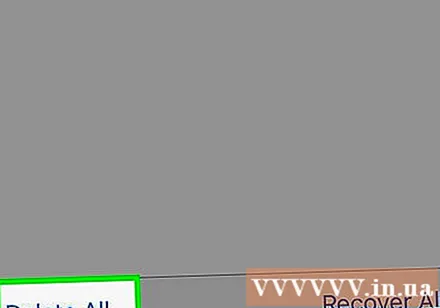
Пахш кунед Суратҳоро нест кунед дар поёни экран. Аксҳо аз папкаи "Ба наздикӣ ҳазфшуда" дар iPhone ба таври доимӣ нест карда мешаванд.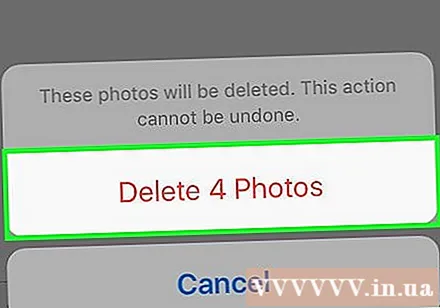
- Агар шумо танҳо як аксро нест кунед, тугмаи амал "Нест кардани акс" хоҳад буд.
Қисми 6 аз 8: Нест кардани паёмҳои партов ва почтаи кӯҳна
Барномаи Почтаро кушоед. Замима кабуд аст, дар дохили он лифофаи тасвири сафед бо мӯҳр ҷойгир карда шудааст.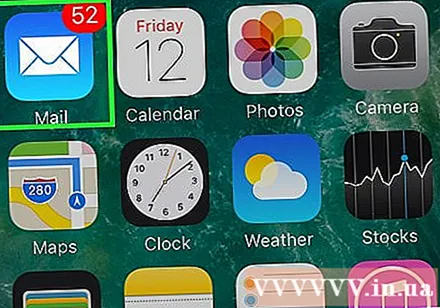
- Агар экрани "Қуттиҳои почта" кушода нашавад, шумо бояд клик кунед Қуттиҳои почта дар кунҷи чапи болоии экран.
Пахш кунед Партов (Сатили ахлотпартоӣ). Ин хосият дар назди нишони қуттии ахлот ҷойгир аст.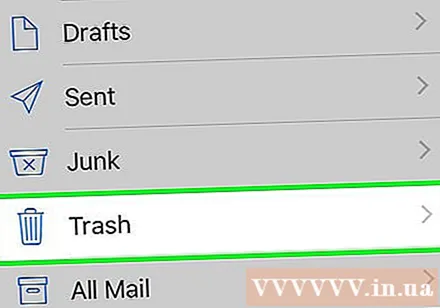
Пахш кунед Таҳрир дар кунҷи болоии рости экран.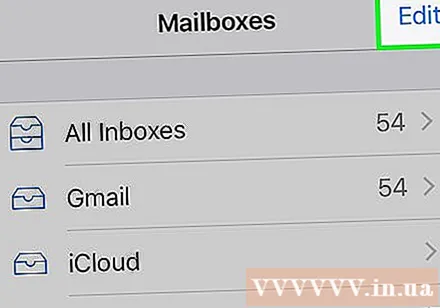
Пахш кунед Ҳама чизро нест кунед дар кунҷи рости поёни экран.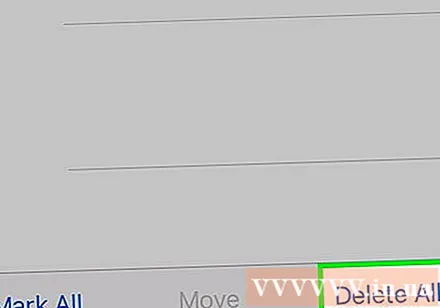
Пахш кунед Ҳама чизро нест кунед. Ҳама мактубҳо (бо замимаҳои дохилӣ), ки шумо дар барномаи Почта нест кардед, аз дастгоҳи шумо тамоман нест мешавад.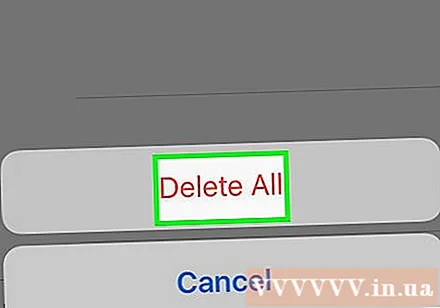
Пахш кунед Қуттиҳои почта дар кунҷи чапи болоии экран.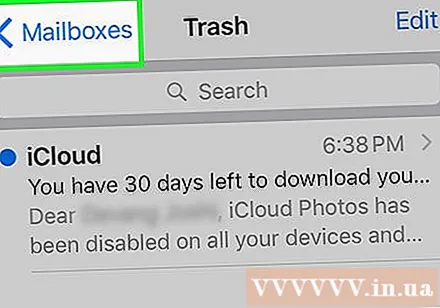
Пахш кунед Партовҳо (Ангалнома). Ин хосият дар паҳлӯи тасвири сабзи партов бо "x" ҷойгир аст.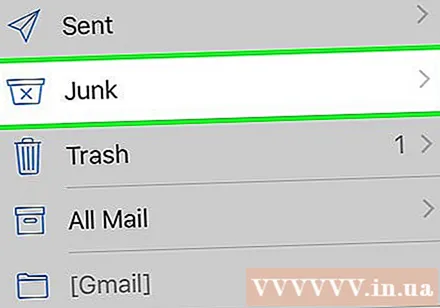
Пахш кунед Таҳрир дар кунҷи болоии рости экран.
Пахш кунед Ҳама чизро нест кунед дар кунҷи рости поёни экран.
Пахш кунед Ҳама чизро нест кунед. Ҳама мактубҳои номатлуб (бо замимаҳо) дар барномаи Mail аз дастгоҳ нест карда мешаванд.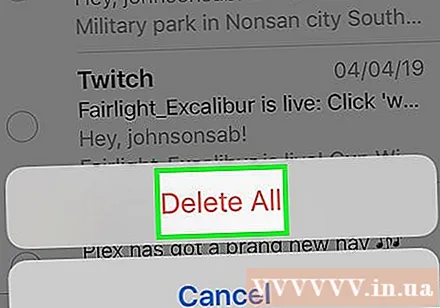
- Агар шумо сервери почтаи электронии алтернативиро истифода баред (ба монанди Gmail), раванди махсуси барномаро барои нест кардани мактубҳои ҳазфшуда ва спам идома диҳед.
Қисми 7 аз 8: Почтаи овозиро нест кунед
Барномаи телефонро кушоед. Барнома сабз бо нишонаи телефони сафед аст, шумо одатан онро дар экрани асосӣ пайдо карда метавонед.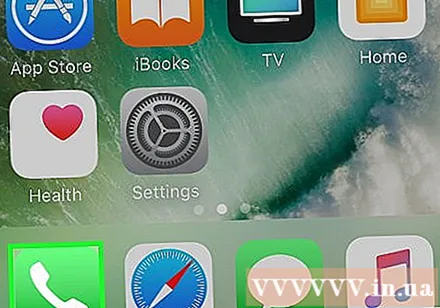
Пахш кунед Почтаи овозӣ (Почтаи овозӣ) дар гӯшаи поёнии рости экран.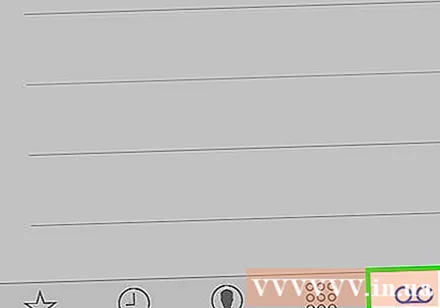
Пахш кунед Таҳрир дар кунҷи болоии рости экран.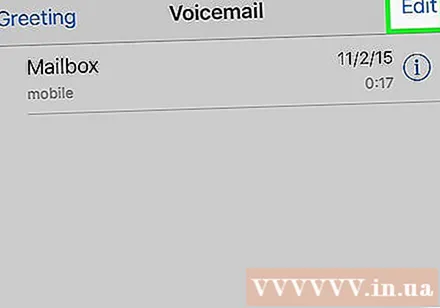
Тугмаҳои назди почтаи овозиро, ки мехоҳед тоза кунед, клик кунед. Ин тугмаҳо дар тарафи чапи экран ҷойгиранд ва ҳангоми интихоби почтаи овозӣ кабуд мешаванд.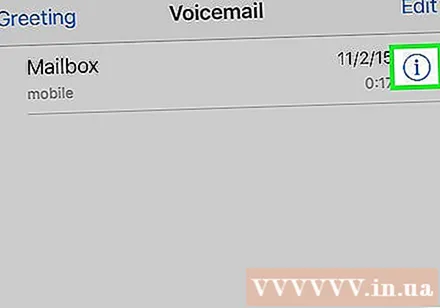
Пахш кунед Нест кардан дар кунҷи поёни рост. Ҳама почтаҳои овозии интихобкардаи шумо аз дастгоҳ нест карда мешаванд. таблиғ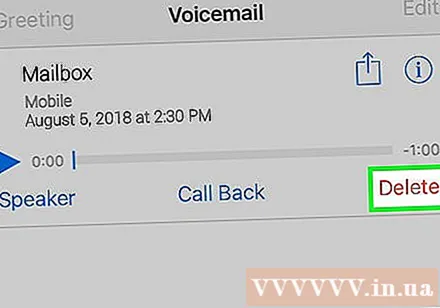
Қисми 8 аз 8: Маълумоти дидани Chrome -ро тоза кунед
Барномаи Chrome -ро кушоед. Барнома сафед бо нишонаҳои сурх, зард, кабуд ва сабз мебошад.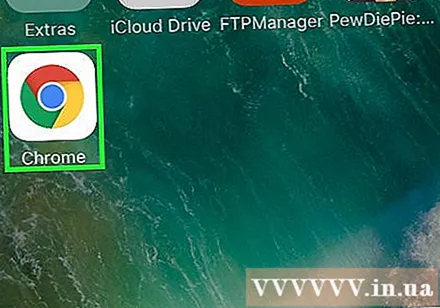
- Chrome браузери Google мебошад, ки шумо метавонед онро аз App Store зеркашӣ кунед; Ин барнома дар iPhone қаблан насб карда нашудааст.
Нишонро клик кунед ⋮ дар кунҷи болоии рости экран.
Интихобро клик кунед Танзимот дар наздикии поёни меню.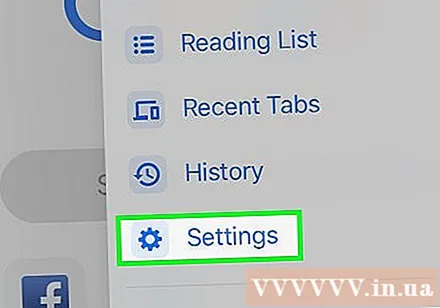
Пахш кунед Махфият (Хусусӣ). Ин хосият дар бахши "Advanced" -и меню ҷойгир аст.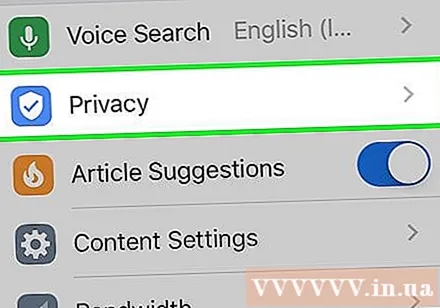
Пахш кунед Маълумоти диданро тоза кунед дар поёни меню.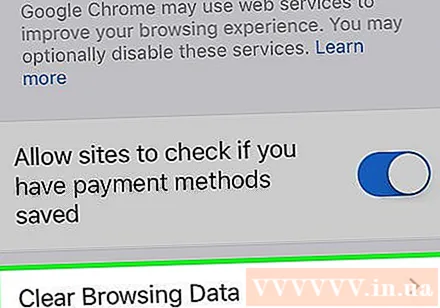
Навъи маълумотеро, ки мехоҳед тоза кунед, ламс кунед.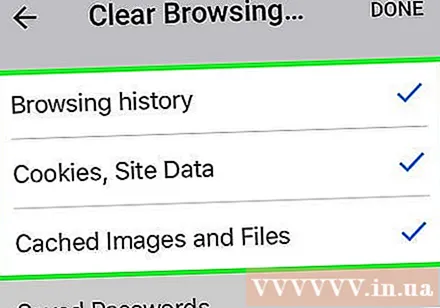
- Пахш кунед Бознигарии таърих таърихи саҳифаҳои воридшударо нест кунед.
- Пахш кунед Кукиҳо, Маълумоти сайт (Маълумоти вебсайт, кукиҳо) барои нест кардани маълумоти вебсайти дар дастгоҳ ҳифзшуда.
- Пахш кунед Тасвирҳо ва файлҳои ҳифзшуда (Тасвирҳо ва файлҳои ҳифзшуда) барои тоза кардани маълумоти дар дастгоҳ ҳифзшуда барои Chrome барои зудтар кушодани вебсайт.
- Пахш кунед Паролҳои захирашуда (Паролҳои захирашуда) барои нест кардани паролҳое, ки Chrome дар дастгоҳ захира кардааст.
- Пахш кунед Маълумотро худкор пур кунед (Маълумоти худкор пур кунед) барои нест кардани иттилоот, ба монанди суроғаҳо ва рақамҳои телефон, ки Chrome барои худкор пур кардани веб-форматҳо истифода мебарад.
Пахш кунед Маълумоти диданро тоза кунед. Ин тугмаи сурх каме поёнтар аз намудҳои маълумоти интихобкардаи шумост.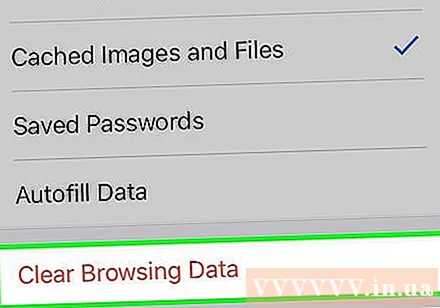
Пахш кунед Маълумоти диданро тоза кунед. Маълумоти Chrome, ки шумо интихоб кардед, аз дастгоҳ нест карда мешавад. таблиғ